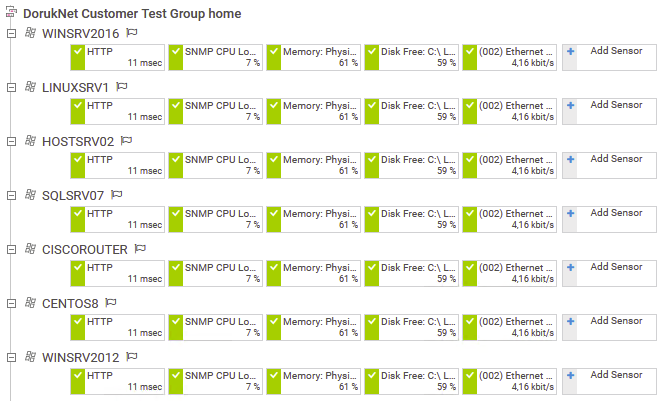Hizmet kapsamında eklediğiniz device’ların Monitoring sistemleri tarafından iletişim kurabilmesi için bazı iletişim protokollerine ihtiyaç duyar, bunlar en sık kullanılan SNMP, WMI ve NetFlow vb. protokoller bulunmaktadır. Her biri farklı amaçla hizmet ederken, eğer farklı bir tercihiniz yok ise; DorukNet olarak SNMP v2c protokolünün kullanılması tavsiye edilmektedir.
* DorukNet Monitoring Hizmetinin, device üzerine sorunsuz bir şekilde ulaşabilmesi için ağ ve işletim sistemi üzerinde “213.155.103.18” IP adresine izin verilmesi gereklidir. İşlemleri doğru bir şekilde yapılandırmanıza rağmen eğer bağlantı sağlayamıyor ise mutlaka “213.155.103.18” IP adresi ile iletişim kurabildiğinden emin olmanız gerekmektedir.
o SNMP Nedir?
Simple Network Management Protocol şeklinde açılımı bulunan SNMP; BT alt yapısındaki cihazlar ve ağları izlemek için tasarlanmış bir protokoldür. İnternet bağlantısı (Ağ bağlantısı olan) olan herhangi bir cihazdan çalışma süreleri, Traffic In/Out, CPU kullanımı, RAM kullanımı ve HDD Kullanımı gibi birçok veriyi SNMP sayesinde oldukça pratik bir şekilde bu verileri elde edebilirsiniz.
SNMP günümüzde oldukça fazla BT sektöründe yaygın olarak kullanılmasıyla birlikte, DorukNet mühendisleri tarafından da alt yapı izleme için kullanılması önerilmektedir. Cross platform desteği sayesinde günümüzde popüler olan tüm cihaz ve/veya işletim sistemlerinde tam uyumlu olarak çalışabilen bir servisi bulunmaktadır.
o SNMP Nasıl Yapılandırılır?
SNMP yapılandırmasından önce izlemek istediğiniz cihaz üzerindeki işletim sistemine göre ilgili servisi daha önceden kurmanız gerekmektedir. Kurulum işlemlerinizi tamamladıktan sonra yapılandırma işlemi için işletim sistemi türünüze göre aşağıdaki adımları takip edebilirsiniz.
Linux Operating System:
ADIM 1: SNMP servisini kurmak için gerekli komut işletim sisteminizin kullandığı paket yöneticisine göre değişiklik göstermektedir. İlgili komutu kullanmanız yeterlidir.
CentOS: sudo yum -y install net-snmp
Ubuntu: sudo apt-get -y install snmpd
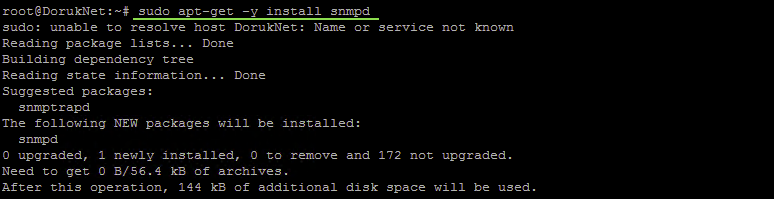
ADIM 2: Paket kurulumu tamamlandıktan sonra yapılandırma işlemine geçmek için “nano /etc/snmp/snmpd.conf” komutunu yazarak ilgili konfigürasyon dosyasını düzenlemek üzere açıyoruz. Aşağılara doğru geldikçe “agentaddress” yer almaktadır, aşağıdaki görselde görüldüğü gibi mevcut “agentaddress” ifadesini “#agentaddress” şeklinde düzenleyerek etkisiz hale getirip, daha sonrasına hemen aşağısına “agentaddress udp:127.0.0.1:161, udp:DISIPADRESI:161” şeklinde eklenmesi gereklidir. Bu işlem sonucunda lokalde ve public IP adresi üzerinden SNMP servisi iletişim kurulabileceğini belirtmektedir.
NOT: Eğer NAT yapısında bir VLAN kullanılıyor ise, “udp:NATIPADRESI:161” şeklinde aynı satıra virgül ile ayırarak eklenmelidir.
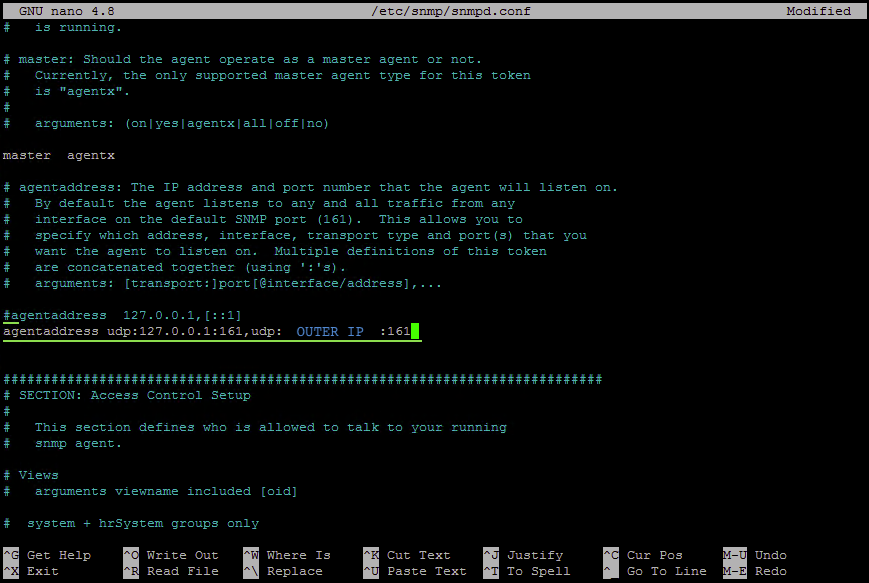
ADIM 3: Aynı konfigürasyon dosyası içerisinde bulunan “rocommunity” ve “rocommunity6” ifadelerini “#rocommunity” ve “#rocommunity” şeklinde düzenleyerek etkisiz hale getirilip, daha sonra hemen altına “rocommunity DORUKNET 213.155.103.18” şeklinde community string ve izleyecek uzak sunucu IP adresini ekleyerek erişim izni verilir. Tüm yapılandırma işlemleri tamamlandıktan sonra CTRL + X, daha sonrasında Y ve ENTER tuş kombinasyonunu kullanarak konfigürasyon dosyası üzerinde yapılan değişiklikleri kaydedebilirsiniz.
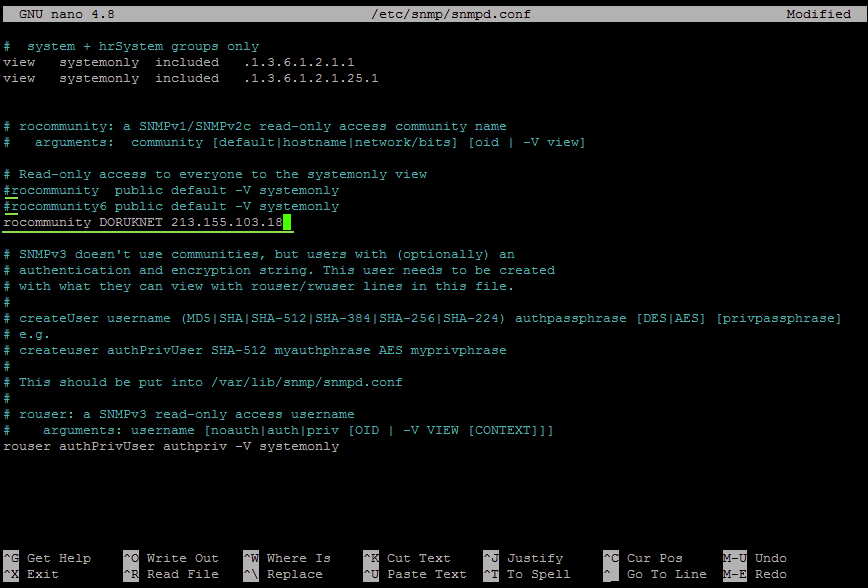
ADIM 4: SNMP servisi üzerindeki yaptığımız değişikliklerin geçerli olması için “systemctl restart snmpd” komutu yazılır, servis yeniden başlattığında herhangi olumsuz bir çıktı vermez ise servisin başarılı bir şekilde çalıştığı anlaşılır. Bu durumu test etmek içinse; SNMP yayını hangi port üzerine yaptığını tespit etmek için “netstat -nlpu | grep snmp” komutu yazılarak çıktısı inceleyebilirsiniz.

Cihazlarınız üzerindeki yapılandırmaları tamamladıktan sonra, DorukNet Monitoring hizmetine geçiş yapılır, üst menü üzerinde bulunan “Devices” sekmesine tıklanır. Daha sonrasında açılan ekrandaki ağaç yapısında işlem yapmak istediğiniz device üzerine sağ tık yapıp, sonrasına açılan seçeneklerden “Edit > Settings” seçeneği seçilir. Popup olarak açılan pencerede device ile ilgili bilgiler bulunurken aşağıda konumlanan “Credentials for SNMP Devices” bölümündeki seçenek geçersiz kılınarak, “SNMP Version” seçeneği “SNMP v2c” seçilir. “Community String” bölümü ise yapılandırma üzerinde kullandığımız “DORUKNET” yazılarak, “OK” butonuna tıklanıp değişiklikler kaydedilir.
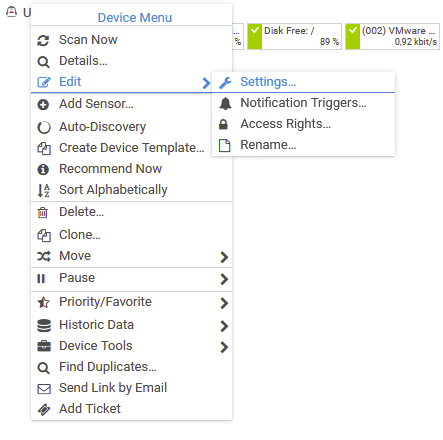
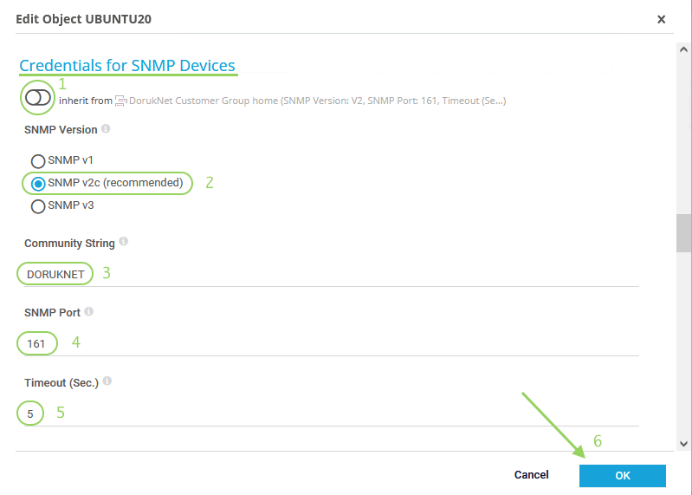
Yapılan işlemler sonucunda cihazınız üzerindeki yapılandırılan SNMP servisinin, DorukNet Monitoring hizmetiyle birlikte çalışabileceği şekilde yapılandırma sağlanmış olunup, iletişim kurulan cihazı 7/24 durum verilerini izlemeye hazır konumdadır. Sensor ekleme işlemleriyle birlikte, durum verilerini izleme işlemlerini tamamlayabilirsiniz.